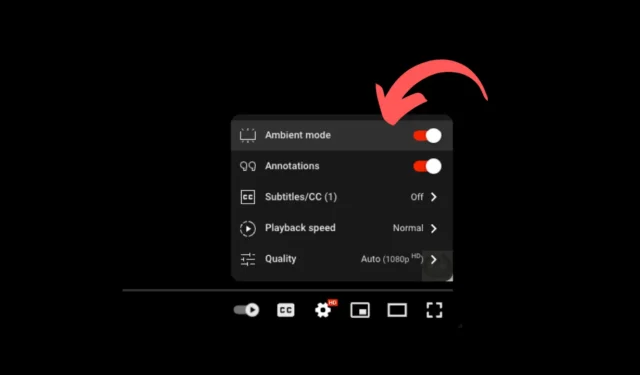
您每天可能會使用多個網站和應用程序,但您使用最多的一個是 YouTube。 YouTube 是一個以影片形式提供無盡娛樂的平台。
YouTube還有一個類似TikTok的功能,稱為短片,用戶可以上傳較短的影片。雖然 YouTube 對所有人免費,但它的不斷改進為其成為最好的影片平台做出了很大貢獻。
隨著時間的推移,YouTube 獲得了許多增強影片觀看體驗的有用功能,例如深色模式、循環影片的功能、環境模式等。
YouTube 上的環境模式是什麼?
環境模式是 YouTube 的另一個可提升您的觀看體驗的功能。它可在 YouTube 網路版和行動應用程式上使用。
現在,您可能會問,環境模式到底是什麼?嗯,這是一項功能,打開後會使用燈光效果使觀看影片更加身臨其境。
它透過將影片中柔和的顏色投射到螢幕背景中來實現這一點。環境模式有點類似關燈時電視螢幕的發光。
如何在 YouTube 上啟用環境模式
這不會提高您正在觀看的影片的品質;它只會改善您的視訊觀看體驗。
在 YouTube(桌面)上啟用環境模式
YouTube 網頁版提供環境模式功能;請按照我們在下面分享的步驟來啟用該功能。
1. 首先,啟動YouTube.com並開啟您要觀看的影片。
2. 當影片開始播放時,點選視訊介面右下角的設定齒輪圖示。
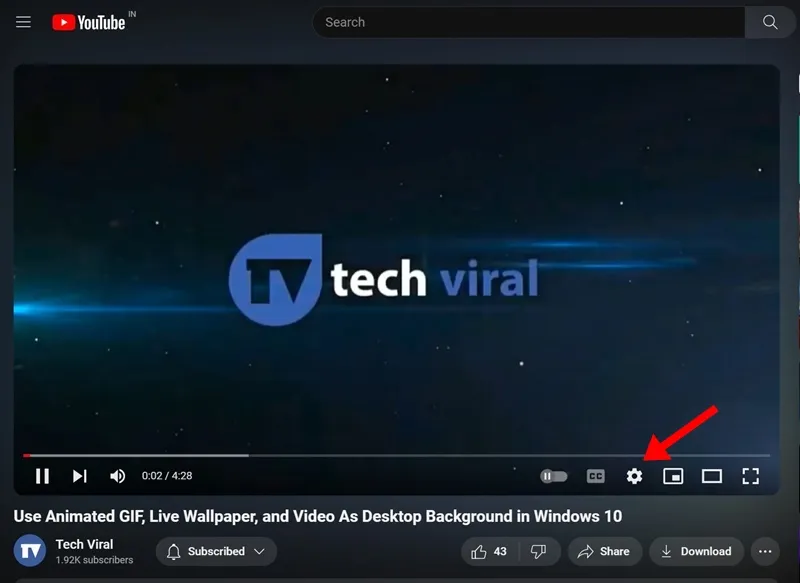
3. 在出現的選單上,找到環境模式。若要啟用它,請啟用環境模式旁的切換開關。
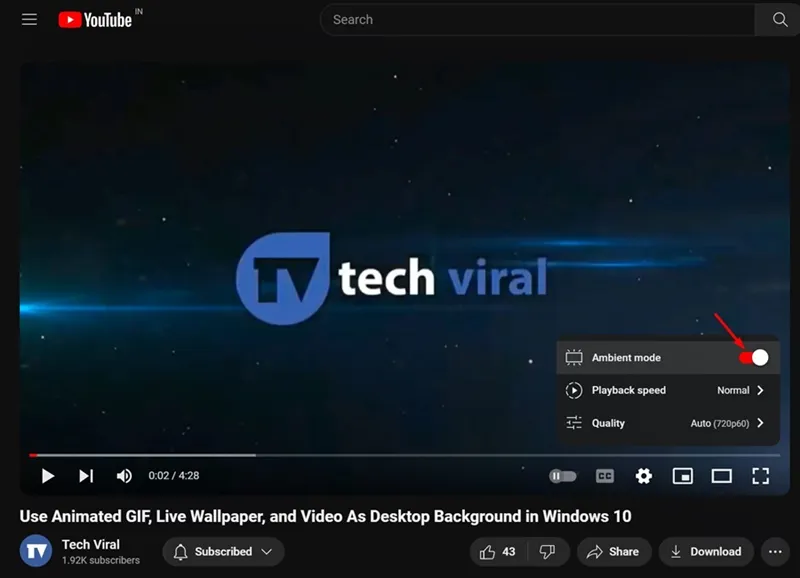
4. 現在,您將在影片背景上看到漸層顏色。
5. 若要停用環境模式,請在步驟 3關閉環境模式開關。
就是這樣!您可以透過此方法在 YouTube 桌面上啟用或停用環境模式。
在 Android 版 YouTube 啟用環境模式
如果您使用 YouTube Android 應用程式來滿足您對影片的渴望,請按照以下步驟啟用環境模式。這就是你需要做的。
1.在 Android 手機上啟動YouTube 應用程式。
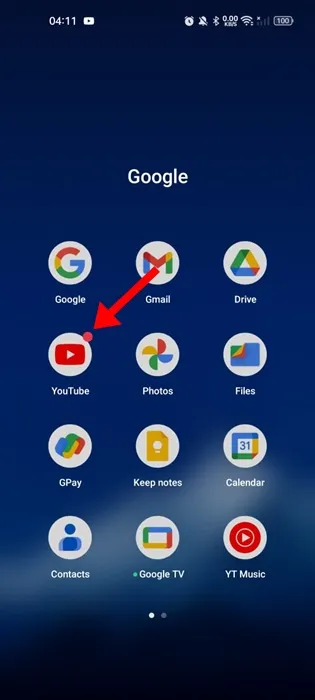
2. 現在,播放您選擇的任何影片。
3. 當影片開始播放時,點擊右上角的「設定」齒輪圖示。
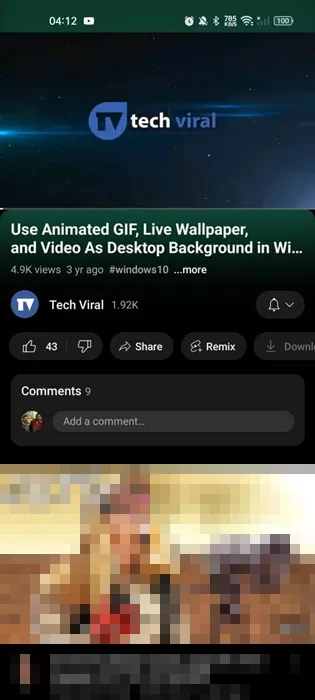
4. 在出現的選單上,選擇其他設定。
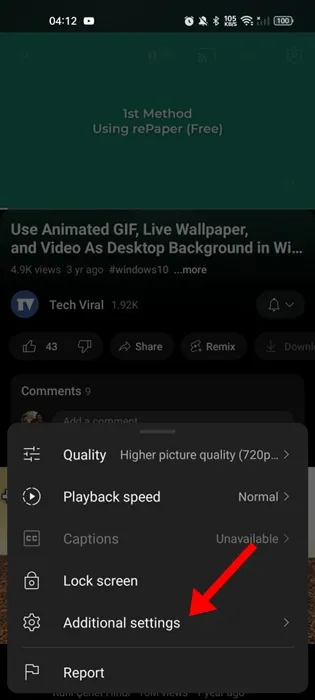
5. 若要啟用環境模式,請啟用該功能旁的切換開關。
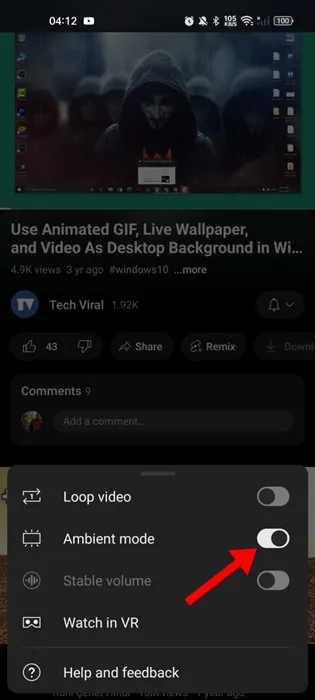
6. 如果您在 YouTube 上使用深色模式,環境模式將已啟用。
就是這樣!您可以透過以下方法在 YouTube Android 應用程式上啟用環境模式。您應該注意,環境模式不適用於離線視訊。
在 iPhone 版 YouTube 上啟用環境模式
在 iPhone 上的 YouTube 上啟用環境模式的步驟與 Android 類似。以下介紹如何在 iPhone 版 YouTube 應用程式上啟用環境模式。
1. 首先,開啟iPhone 上的YouTube 應用程式。
2. 現在,播放您選擇的任何影片。
3. 當影片開始播放時,點擊右上角的「設定」齒輪圖示。
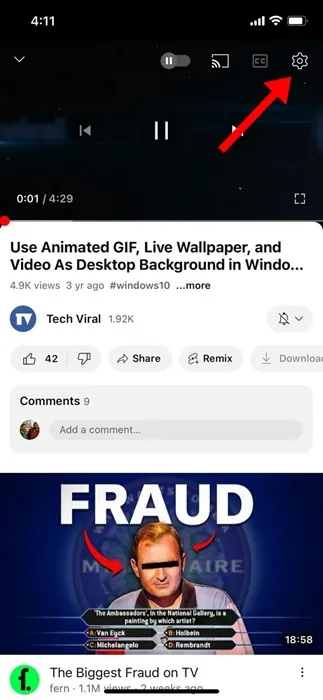
4. 在出現的選單上,選擇其他設定。
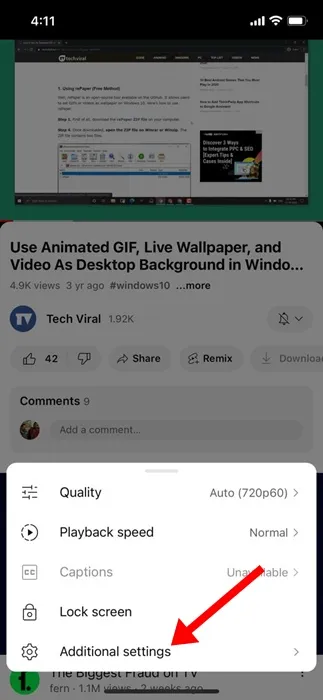
5. 若要啟用環境模式,請啟用該功能旁的切換開關。
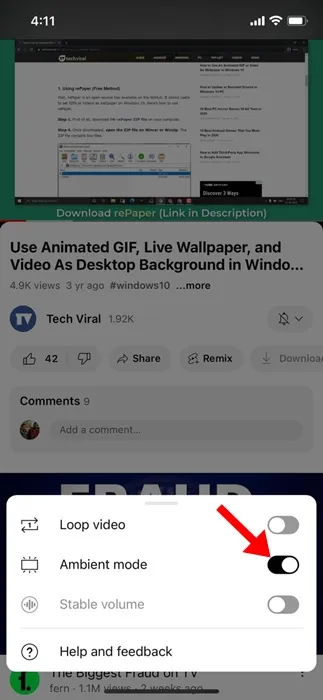
就是這樣!這將在 iPhone 的 YouTube 應用程式上啟用環境模式。
環境模式是 YouTube 的一項出色功能,可以讓觀看影片更加身臨其境。如果您需要更多協助在 YouTube 上啟用微光模式,請告訴我們。另外,如果您發現本指南有幫助,請不要忘記與您的朋友分享。




發佈留言